Zmiana ustawień Szczegóły WPA i WPA2
 Uwaga
Uwaga
-
Ten ekran jest niedostępny w zależności od używanego modelu drukarki.
Aby zmienić ustawienia sieci bezprzewodowej drukarki, tymczasowo połącz drukarkę z komputerem przy użyciu kabla USB. W przypadku modyfikacji ustawień sieci bezprzewodowej przy użyciu połączenia bezprzewodowego bez połączenia USB, komputer może nie być w stanie połączyć się z urządzeniem po zmodyfikowaniu ustawień.
Zamieszczone w tej sekcji przykładowe ilustracje ekranów odnoszą się do ustawień szczegółowych WPA.
-
Wybierz drukarkę w oknie Drukarki: (Printers:).
Jeśli drukarka jest połączona tymczasowo z komputerem za pomocą kabla USB, wybierz drukarkę, dla której w kolumnie Podłączona do (Connected to) widnieje wpis USB.
-
Kliknij przycisk Konfiguracja... (Configuration...).
-
Kliknij przycisk Bezprzewodowa sieć LAN (Wireless LAN).
-
W obszarze Metoda szyfrowania: (Encryption Method:) wybierz opcję Użyj WPA (Use WPA) lub Użyj WPA2 (Use WPA2) i kliknij przycisk Konfiguracja... (Configuration...).
-
Wprowadź hasło, potwierdź typ szyfrowania dynamicznego i kliknij przycisk OK.
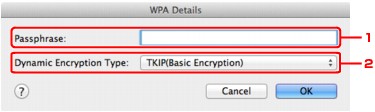
-
Hasło: (Passphrase:)
Należy wprowadzić hasło ustawione w punkcie dostępu. Hasło powinno być ciągiem o długości 8–63 znaków alfanumerycznych lub wartością szesnastkową o długości 64 cyfr.
Jeśli nie znasz hasła punktu dostępu, odpowiednich informacji poszukaj w podręczniku dołączonym do punktu dostępu lub skontaktuj się z jego producentem.
-
Typ szyfrowania dynamicznego: (Dynamic Encryption Type:)
Wybór metody szyfrowania — TKIP (szyfrowanie podstawowe) (TKIP (Basic Encryption)) lub AES (bezpieczne szyfrowanie) (AES (Secure Encryption)).
 Ważne
Ważne-
Jeśli drukarka nie może połączyć się z komputerem po zmianie typu szyfrowania drukarki, upewnij się, że typy szyfrowania komputera i punktu dostępu są zgodne z ustawieniami drukarki.
 Uwaga
Uwaga-
To urządzenie obsługuje metodę WPA-PSK (WPA Personal) i WPA2-PSK (WPA2-Personal).
-

